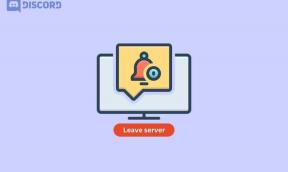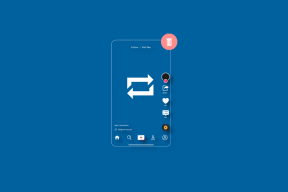Kako promijeniti programe za pokretanje u sustavu Windows 10
Miscelanea / / November 28, 2021
Programi za pokretanje su programi koji se pokreću automatski kada se pokrene računalni sustav. Ovo je najprikladnija praksa za aplikacije koje često koristite. To vam štedi vrijeme i trud traženja ovih programa i ručnog pokretanja. Nekoliko programa prirodno podržava ovu značajku kada se instaliraju po prvi put. Program za pokretanje općenito se uvodi za praćenje gadgeta poput pisača. U slučaju softvera, može se koristiti za provjeru ažuriranja. Međutim, ako imate omogućeno puno programa za pokretanje, to može usporiti ciklus pokretanja. Dok mnoge od ovih aplikacija pri pokretanju definira Microsoft; drugi su korisnički definirani. Stoga možete uređivati programe za pokretanje prema svojim potrebama. Ovaj će vam članak pomoći da omogućite, onemogućite ili promijenite programe za pokretanje u sustavu Windows 10. Dakle, nastavite čitati!

Sadržaj
- Kako promijeniti programe za pokretanje na računalu sa sustavom Windows 10.
- Što je početna mapa sustava Windows 10?
- Kako dodati programe u pokretanje u sustavu Windows 10.
- Kako onemogućiti programe za pokretanje u sustavu Windows 10
- 10 programa koje možete sigurno onemogućiti kako biste ubrzali svoje računalo
Kako promijeniti programe za pokretanje na računalu sa sustavom Windows 10
Programi za pokretanje imaju štetne posljedice, osobito na sustave s malo računalne ili procesorske snage. Dio tih programa važan je za operativni sustav i radi u pozadini. Ovo se može promatrati kao ikone na traci zadataka. Korisnici imaju mogućnost onemogućiti programe za pokretanje treće strane kako bi poboljšali brzinu i performanse sustava.
- U verzijama sustava Windows koje prethode Windowsu 8, popis programa za pokretanje može se pronaći u Pokretanjetab od Sistemska konfiguracija prozor koji se može otvoriti upisivanjem msconfig u Trčanje dijaloški okvir.
- U sustavima Windows 8, 8.1 i 10, popis se nalazi u Pokretanjetab od Upravitelj zadataka.
Bilješka: Administratorska prava neophodna su za omogućavanje ili onemogućavanje ovih pokretačkih programa.
Što je početna mapa sustava Windows 10?
Kada pokrenete svoj sustav ili se prijavite na svoj korisnički račun, Windows 10 pokreće sve programe ili datoteke navedene u Mapa za pokretanje.
- Sve do Windows 8, te ste aplikacije mogli pregledavati i mijenjati iz PočetakJelovnik.
- U verzijama 8.1 i novijim, njima možete pristupiti iz Svi korisnici mapa za pokretanje.
Bilješka: The administrator sustava obično nadzire ovu mapu zajedno s procesima instalacije i deinstalacije softvera. Ako ste administrator, možete čak dodati programe u zajedničku mapu pokretanja za sva Windows 10 klijentska računala.
Zajedno s programima mape za pokretanje sustava Windows 10, različiti zapisi su trajni dijelovi vašeg operacijskog sustava i pokreću se pri pokretanju. Oni uključuju ključeve Run, RunOnce, RunServices i RunServicesOnce u registru sustava Windows.
Predlažemo da pročitate naš članak o Gdje je mapa za pokretanje u sustavu Windows 10? da ga bolje razumijem.
Kako dodati programe u pokretanje u sustavu Windows 10
Prvi korak je provjera nudi li softver koji trebate dodati za pokretanje računala tu opciju ili ne. Ako je tako, slijedite dane korake da to učinite:
1. Klikni na Upišite ovdje za pretraživanje traka na lijevoj strani Traka zadataka.
2. Upišite programIme (npr. boja) koje želite dodati pokretanju.
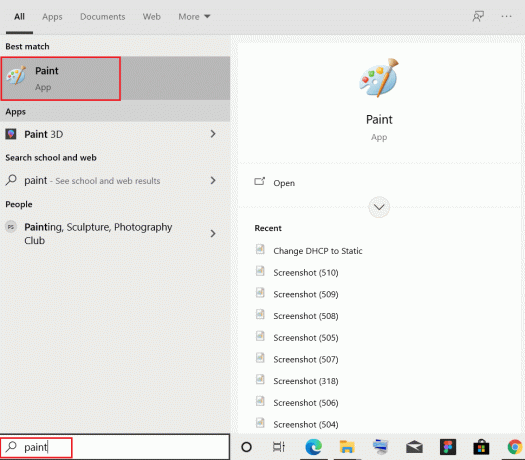
3. Desnom tipkom miša kliknite na njega i kliknite na Otvorite lokaciju datoteke opcija.
4. Zatim kliknite desnom tipkom miša na datoteka. Odaberi Pošalji na >Radna površina (napravi prečac), kao što je prikazano u nastavku.

5. Pritisnite Tipke Ctrl + C istovremeno kopirati ovaj novododani prečac.
6. Pokreni Trčanje dijaloški okvir pritiskom na Tipke Windows + R zajedno. Tip ljuska: Pokretanje i kliknite na u redu, kao što je prikazano.

7. Zalijepite kopiranu datoteku Mapa za pokretanje udaranjem Tipke Ctrl + V istovremeno.
Ovo je kako dodati ili promijeniti programe za pokretanje na Windows 10 desktop/laptop.
Kako onemogućiti programe za pokretanje u sustavu Windows 10
Da biste saznali kako onemogućiti programe za pokretanje u sustavu Windows 10, pročitajte naš opsežni vodič 4 načina da onemogućite programe za pokretanje u sustavu Windows 10 ovdje. Ako niste sigurni trebate li onemogućiti pokretanje određene aplikacije pri pokretanju ili urediti pokretanje programa, onda na internetu možete pronaći prijedloge treba li navedeni program ukloniti iz pokretanja ili ne. Neke su takve aplikacije navedene u nastavku:
- Automatsko pokretanje:Automatsko pokretanje je besplatna alternativa za napredne korisnike koja prikazuje aplikacije za pokretanje, proširenja preglednika, planirane zadatke, usluge, upravljačke programe itd. Pretraživanje ogromnog broja stvari u početku može biti zbunjujuće i prijeteće; ali na kraju će biti od velike pomoći.
- Starter: Još jedan besplatni uslužni program je Starter, koji otkriva sve startup programe, procese i administrativna prava. Možete vidjeti sve datoteke, čak i ako su ograničene, bilo prema lokaciji mape ili unosu u registar. Aplikacija vam čak dopušta promjenu izgleda, dizajna i naglasaka uslužnog programa.
- Odgoda pokretanja: Besplatna verzija od Odgoda pokretanja nudi zaokret u standardnim trikovima za upravljanje pokretanjem. Počinje prikazivanjem svih vaših programa za pokretanje. Desnom tipkom miša kliknite bilo koju stavku da biste vidjeli njezina svojstva, pokrenuli je da biste razumjeli što radi, pretražite Google ili Process Library za više podataka ili onemogućite ili izbrišite aplikaciju.
Stoga možete vrlo jednostavno promijeniti programe za pokretanje u sustavu Windows 10 i dodati ili ukloniti aplikacije pri pokretanju.
Također pročitajte: 6 načina da popravite usporeno pokretanje MacBooka
10 programa koje možete sigurno onemogućiti kako biste ubrzali svoje računalo
Podiže li se vaše računalo sporo? Najvjerojatnije imate prevelik broj programa i usluga koji se pokušavaju pokrenuti istovremeno. Međutim, svom pokretanju niste dodali nijedan program. Većinu vremena programi se sami dodaju pokretanju, prema zadanim postavkama. Stoga je preporučljivo biti oprezan tijekom procesa instalacije softvera. Osim toga, možete iskoristiti pomoć online alata za promjenu pokretačkih programa u sustavu Windows 10. Ovo su neki uobičajeni programi i usluge koje možete onemogućiti kako biste poboljšali performanse sustava:
- iUređaj: Ako imate iDevice (iPod, iPhone ili iPad), ovaj program će pokrenuti iTunes kada je gadget povezan s računalom. To se može onemogućiti jer možete fizički pokrenuti iTunes kada je potrebno.
- Brzo vrijeme: QuickTime vam omogućuje reprodukciju i otvaranje različitih medijskih zapisa. Postoji li uopće razlog da se pokrene pri pokretanju? Naravno da ne!
- Apple Push: Apple Push je usluga obavijesti koja se dodaje na popis pokretanja kada je instaliran drugi Apple softver. Pomaže programerima aplikacija trećih strana u slanju podataka obavijesti aplikacijama instaliranim na vašim Apple uređajima. Opet, izborni program za pokretanje koji se može onemogućiti.
- Adobe Reader: Možda ćete prepoznati Adobe Reader kao svjetski poznati PDF čitač za računala. Možete spriječiti njegovo pokretanje pri pokretanju tako da poništite kvačicu s datoteka za pokretanje.
- Skype: Skype je izvanredna aplikacija za video i glasovno ćaskanje. Međutim, možda vam neće trebati za pokretanje kad god se prijavite na računalo sa sustavom Windows 10.
Preporučeno:
- Popravite pogrešku plavog zaslona u sustavu Windows 10
- Popravite Android Messaging aplikaciju koja ne radi
- Popravite Spotify koji se ne otvara u sustavu Windows 10
- C:\windows\system32\config\systemprofile\Desktop je nedostupan: popravljeno
Ovaj članak daje širok raspon informacija u vezi s početnim programima uključujući kako promijeniti programe za pokretanje u sustavu Windows 10. Ispustite svoje upite ili prijedloge u odjeljak za komentare ispod.